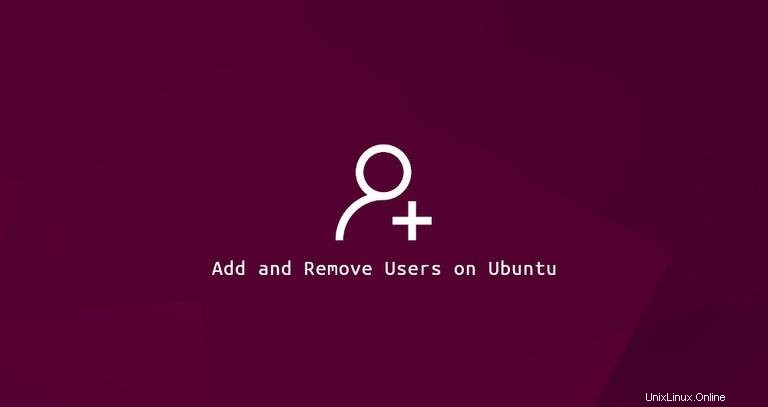
Jedním z prvních úkolů při zřizování nového systému Ubuntu je přidávání a odebírání uživatelů. Každý uživatel může mít různé úrovně oprávnění a specifická nastavení pro různé aplikace příkazového řádku a GUI.
Tento článek vysvětluje, jak přidat a odebrat uživatelské účty na Ubuntu 18.04.
Než začnete #
Uživatele může vytvářet a odebírat pouze uživatel root nebo uživatelé s právy sudo.
Nové uživatele lze vytvořit dvěma způsoby:
- Z příkazového řádku.
- Prostřednictvím GUI.
Přidání uživatele z příkazového řádku #
V Ubuntu existují dva nástroje příkazového řádku, které můžete použít k vytvoření nového uživatelského účtu:useradd a adduser .
useradd je nízkoúrovňový nástroj. adduser je skript napsaný v Perlu, který funguje jako přátelské interaktivní rozhraní pro useradd .
Přidání nového uživatele je rychlé a snadné, jednoduše vyvolejte adduser příkaz následovaný uživatelským jménem. Chcete-li například vytvořit nový uživatelský účet s názvem username běželi byste:
sudo adduser usernameAdding user `username' ...
Adding new group `username' (1001) ...
Adding new user `username' (1001) with group `username' ...
Creating home directory `/home/username' ...
Copying files from `/etc/skel' ...
Budete položeni sérii otázek. Zadejte a potvrďte nové uživatelské heslo. Poskytnutí odpovědi na všechny ostatní otázky je volitelné.
Enter new UNIX password:
Retype new UNIX password:
passwd: password updated successfully
Changing the user information for username
Enter the new value, or press ENTER for the default
Full Name []:
Room Number []:
Work Phone []:
Home Phone []:
Other []:
Is the information correct? [Y/n]
Na konci budete vyzváni k potvrzení správnosti zadaných informací.
Příkaz vytvoří domovský adresář nového uživatele a zkopíruje soubory z /etc/skel k tomu. V domovském adresáři může uživatel zapisovat, upravovat a mazat soubory a adresáře.
Pokud chcete, aby nový uživatel mohl provádět administrativní úkoly, musíte uživatele přidat do skupiny sudo:
sudo usermod -aG sudo usernamePřidání uživatele prostřednictvím GUI #
Pokud vám nevyhovuje příkazový řádek, můžete přidat nový uživatelský účet prostřednictvím GUI. Chcete-li tak učinit, postupujte podle následujících kroků:
-
Otevřete okno nastavení a klikněte na záložku „Users“.
-
Klikněte na tlačítko „Odemknout“ a na výzvu zadejte své uživatelské heslo.
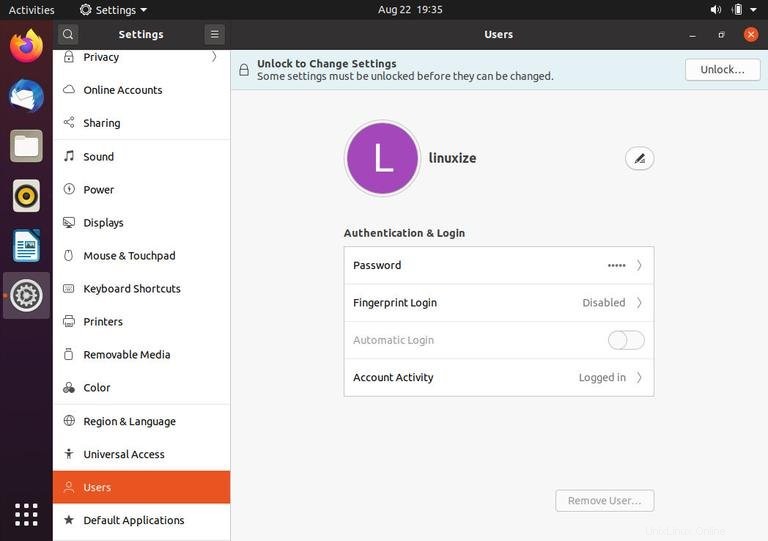
Po zadání hesla se tlačítko „Odemknout“ změní na zelené tlačítko „Přidat uživatele“.
-
Klikněte na tlačítko „Přidat uživatele“ a objeví se dialogové okno Přidat uživatele:
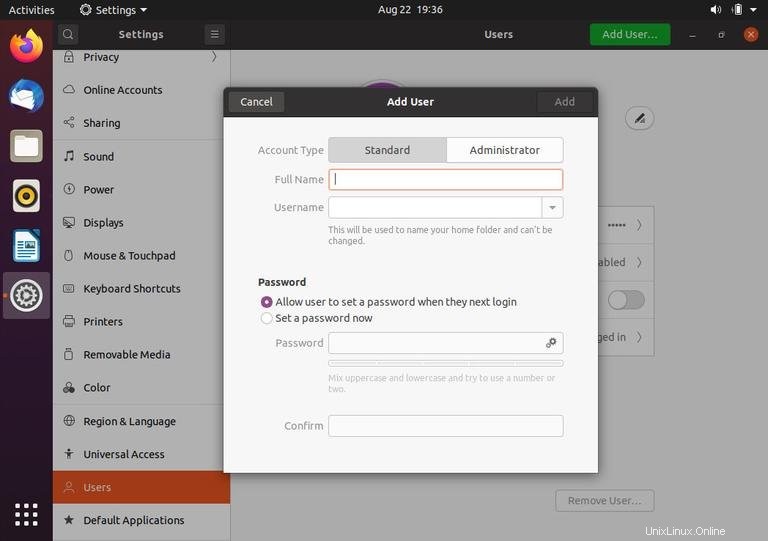
-
Vyberte, zda má být nový uživatel standardním nebo administrátorským uživatelem, a zadejte informace. Po dokončení klikněte na tlačítko „Přidat“.
Odebrání uživatele z příkazového řádku #
V Ubuntu můžete k odstranění uživatelského účtu použít dva příkazy:userdel a jeho interaktivní frontend deluser .
Chcete-li uživatele smazat, vyvolejte deluser a předejte uživatelské jméno jako argument:
sudo deluser usernameVýše uvedený příkaz neodstraní uživatelské soubory.
Pokud chcete odstranit uživatele a jeho domovský adresář a zařazování pošty, použijte --remove-home příznak:
sudo deluser --remove-home usernameOdebrání uživatele pomocí GUI #
-
Otevřete okno nastavení a klikněte na záložku „Users“.
-
Klikněte na tlačítko „Odemknout“ a na výzvu zadejte své uživatelské heslo.
-
Klikněte na uživatelské jméno, které chcete smazat, a v pravém dolním rohu se zobrazí červené tlačítko „Odebrat uživatele..“
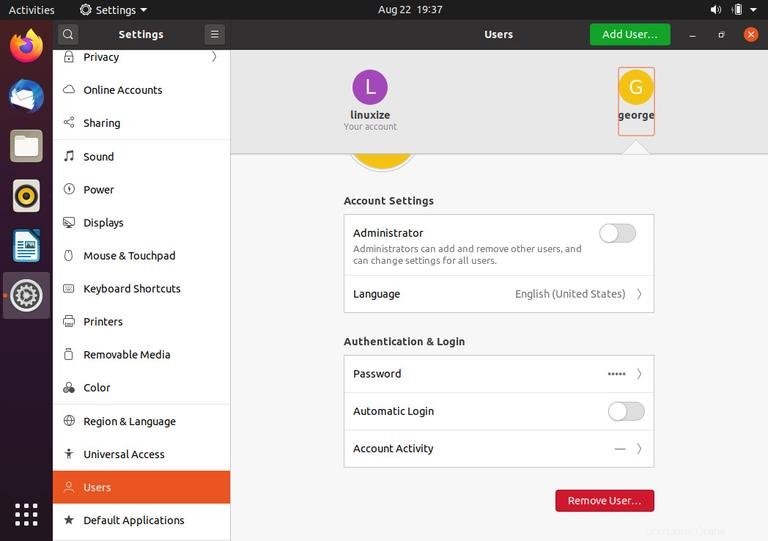
-
Klikněte na tlačítko „Odebrat uživatele...“ a budete dotázáni, zda chcete zachovat nebo odstranit domovský adresář uživatele. Kliknutím na jedno z těchto tlačítek odeberete uživatele.